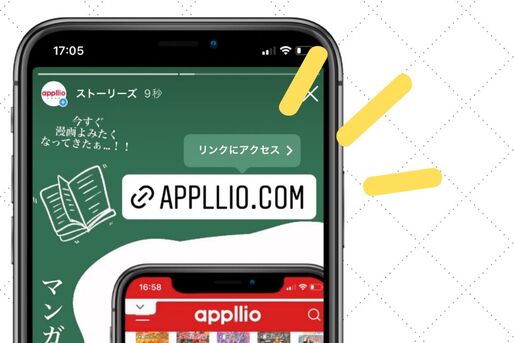Instagramで、好きなアイテムの商品ページやレストランの情報サイトなどのリンクを貼りたい、共有したいと思ったことはありませんか?
これまでフォロワー数による利用制限が設けられていたストーリーのリンク機能がついに全ユーザーに開放され、「リンク」スタンプを使えば誰でも簡単にリンク共有がおこなえるようになっています。
この記事では、インスタストーリーにリンクを貼ってシェアする方法を解説します。
全ユーザーに開放された「リンク」スタンプ

「○○○.com」などと表示されたスタンプがついたストーリー投稿を見たことはないでしょうか。これがストーリーの「リンク」スタンプです。このスタンプをタップすると、リンク先のWebページへ遷移できるようになっています。
これまでストーリーのリンクスタンプは、一定のフォロワー数がいるアカウントや著名人、企業アカウントなどでしか利用ができない機能でしたが、2021年10月28日よりすべてのユーザーに開放されました。
ストーリーに載せたいレストランやカフェなどのホームページ、洋服やアクセサリーなどの商品情報などを、リンク機能を使って手軽に紹介できるようになっています。
ストーリーでリンクを貼る・共有する方法
ストーリーのリンク機能を使って投稿する手順を解説していきます。
共有したいWebサイトのURLをコピーしておく


ストーリーでリンク機能を使う前に、共有したいWebサイトのURLをコピーしておきましょう。
ブラウザのアドレスバーに表示されたURL部分を長押しして[コピー]、または共有ボタンから[コピーを選択]などの操作でリンクのコピーがおこなえます。
ストーリー作成画面で「リンク」スタンプを選択

続いてInstagramアプリでストーリー作成画面を開きます。投稿する写真や動画などを選択後、画面を上にスワイプ(または右上のスマイルマークをタップ)してスタンプトレイを開き、[リンク]を選択します。
なお、リンク機能が全ユーザーのインスタに反映されるのに数週間かかるとのこと(2021年10月28日時点での発表)。まだ「リンク」スタンプが見つからない場合は、少し待ってみるほかありません。
コピーしたURLをペースト


リンク追加の画面が表示されるので、入力欄にURLをペーストしてください。
[プレビューを見る]をタップすると、実際にリンクボタンをタップした後のプレビューが表示されるので、リンクが合っているかどうかを事前に確かめられます。問題なければ[完了]を選択します。
リンクスタンプのデザイン(3パターン)を設定して投稿
ストーリー作成画面にリンクスタンプが出来上がりました。スタンプはタップすることで、デザイン(カラー)を3種類から選べるようになっています(今後、さらに多くのデザインが追加される予定)。
あとはストーリーを投稿すれば完了です。
リンクスタンプをタップし、リンク先ページにアクセス


投稿したストーリーで、「○○○.com」のようにURL表示されたリンクスタンプ部分をタップすると、吹き出し状の[リンクにアクセス]ボタンが出現します。
これを選択すれば、リンク先のWebサイトに遷移できる仕組みです。
インスタストーリーのリンクに関してよくある問題と解決策
インスタストーリーでリンクが貼れない・飛べないなど、よくあるトラブル・疑問とその対処法についてまとめました。
インスタストーリーでリンクが貼れない?
リンクステッカー(スタンプ)が出てこないときは、スタンプトレー上の検索窓から「link」と検索し、表示されるか試してみてください。
リンクスタンプ部分をURLでなく、文字(通常のテキスト表示)にできない?
リンクスタンプでURLを入力する際に、「スタンプテキストをカスタマイズ」という機能を使いましょう。


リンクスタンプの編集画面で[スタンプテキストをカスタマイズ]をタップすると、URLの代わりにスタンプに表示される文字(テキスト)を入力できます。

リンクであることは若干わかりにくくなるものの、テキストの文言によってはよりタップされやすくなり、目的のページにアクセスしてもらえるでしょう。
リンクを2つ以上設置できない?
リンクスタンプは、一つのストーリー投稿に複数を設置することはできない仕様です。
上スワイプでリンク先に飛べない?
かつてはストーリーの再生ページで上スワイプすると、設置されているリンク先に飛べる仕様でしたが、リンクスタンプの登場にともなって廃止されています(詳細)。